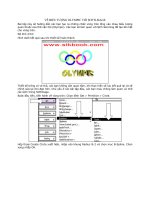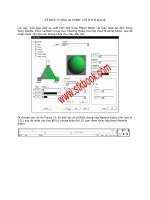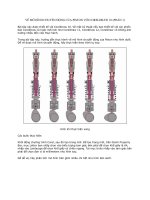Vẽ biểu tượng Olympic với SoftlMage P1
Bạn đang xem bản rút gọn của tài liệu. Xem và tải ngay bản đầy đủ của tài liệu tại đây (656.33 KB, 8 trang )
VẼ BIỂU TƯỢNG OLYMPIC VỚI SOFTLMAGE
Bài tập này sẽ hướng dẫn các bạn tạo ra những chiếc vòng tròn lồng vào nhau biểu tượng
quen thuộc của thế vận hội (Olympic). Các bạn sẽ làm quen với lệnh Skinning để tạo bề mặt
cho vòng tròn.
Độ khó 3/10:
Hình dưới kết quả sau khi thiết kế hoàn thành.
Thiết kế trông có vẻ thô, các bạn không cần quan tâm, khi thực hiện sẽ lưu kết quả lại và sẽ
chỉnh sửa lại cho đẹp hơn. Chủ yếu ở các bài tập đầu, các bạn mau chóng làm quen và nhớ
các lệnh trong Softimage.
Bước đầu tiên, tiến hành vẽ vòng tròn: Chọn lệnh Get > Primitive > Circle.
Hộp thoại Create Circle xuất hiện, nhập vào khung Radius là 2 và chọn mục B-Spline. Chọn
xong nhấp OK.
Khi đó trên giao diện SOFTIMAGE xuất hiện vòng tròn vừa tạo. Tiếp theo, chọn lệnh Show >
Point để hiển thị các điểm trên vòng tròn.
Vòng tròn xuất hiện trên bốn cửa sổ nhìn từ bốn góc độ khác nhau:
Tiếp theo, bạn copy vòng tròn để tạo bề dày của đối tượng. Chọn lệnh Duplicate >
Immediate, lệnh này có tác dụng tạo thêm một đối tượng giống đối tượng gốc.
Sau khi thực hiện lệnh copy xong, nhấn phím X trên bàn phím, vệt sáng sẽ xuất hiện trong
hộp Scale với giá trị mặc định trên trục X, Y và Z là 1.
Để có thể co kéo vòng tròn (vừa copy) lớn hơn vòng tròn ban đầu, nhấp chuột vào chế
độ UNI (nút nằm gần dưới đáy bên phải màn hình). Chế độ UNI sẽ làm cho văn bản của
bạn được co kéo đồng nhất theo các trục X, Y và Z. Sau đó, giữ và kéo chuột sang phải
hoặc lên trên.
Đối tượng tạo ra lớn hơn đối tượng ban đầu được thể hiện trong cửa sổ Perspective như
hình.
Tiếp theo, bạn dùng công cụ Skin để tạo ra bề mặt của vòng tròn. Trước hết hãy bỏ chọn
các đối tượng bằng cách: Chọn lệnh Select > Clear (sau khi thực hiện lệnh này các đối
tượïng trên giao diện không được chọn). Chọn tiếp lệnh Surface > Skin.
Trong cửa sổ Perspective nhấp chuột vào vòng tròn lớn rồi chọn vòng tròn nhỏ, kết quả thể
hiện như hình minh họa.
Tiếp theo, nhấp chuột phải để hộp thoại Skinning xuất hiện.
Trong hộp thoại này, nhấp vào OK để chấp nhận các giá trị mặc định (tham khảo hình trên).
Đối tượng vừa tạo ra thể hiện trong cửa sổ Front như hình sau: